电脑显示器时不时的闪屏怎么办?如何解决?
- 电脑技巧
- 2025-04-05
- 2
在我们使用电脑的过程中,可能会遇到显示器时不时出现闪屏的问题,这不但影响了工作效率,也让人感到非常困扰。面对屏幕闪烁这种令人心烦的情况,本文将提供全面的解决方案和预防措施,帮助你快速排除故障,恢复清晰的视觉体验。
问题诊断:显示器为什么会闪屏?
在尝试解决显示器闪屏问题之前,我们首先要了解产生问题的可能原因。显示器闪屏通常可能是由于以下几个方面导致的:
硬件连接不良
显示器驱动程序过时或损坏
显示器硬件故障
显卡问题
系统软件冲突

解决方案:一步步排查与修复
1.检查所有连接线的牢固性
检查显示器与电脑主机之间的所有连接线,包括VGA、HDMI、DVI或DisplayPort等,确保它们连接紧密,没有松动或破损情况。有时候,仅仅是连接线接触不良也会导致屏幕闪烁。
2.重启电脑和显示器
在遇到电脑屏幕闪屏时,一个简单的解决办法就是重启电脑和显示器。首先关闭电脑及显示器电源,稍等片刻后,再重新开启它们,这样有时候可以解决暂时的连接问题。
3.更新或重新安装显卡驱动程序
过时或损坏的显卡驱动程序是导致电脑屏幕闪屏的常见原因。你可以通过设备管理器或显卡厂商的官方网站来更新显卡驱动程序。如果更新后没有解决问题,尝试卸载旧驱动并重新安装,查看问题是否得到解决。
4.调整电脑显示器的显示设置
有时候,错误的显示设置也会导致屏幕闪烁。进入电脑的显示设置,调整分辨率和刷新率,尤其是刷新率,如果其设置低于显示器的推荐标准,可能会引起屏幕闪烁。
5.使用系统内置的故障排除工具
如果你使用的是Windows操作系统,可以利用系统自带的故障排除工具来检测显卡和显示器的问题。工具会自动帮你扫描并尝试修复相关问题。
6.检测硬件是否存在故障
如果上述步骤都无法解决问题,显示器本身可能存在问题。你可以尝试将显示器连接到另一台电脑上,若在另一台计算机上屏幕显示正常,则说明可能是你的电脑显卡或显示器的硬件故障。
7.考虑静电干扰的可能性
在干燥季节,静电干扰也可能导致显示器闪烁,此时将电脑接地或将显示器放置在防静电垫上可能会有所帮助。
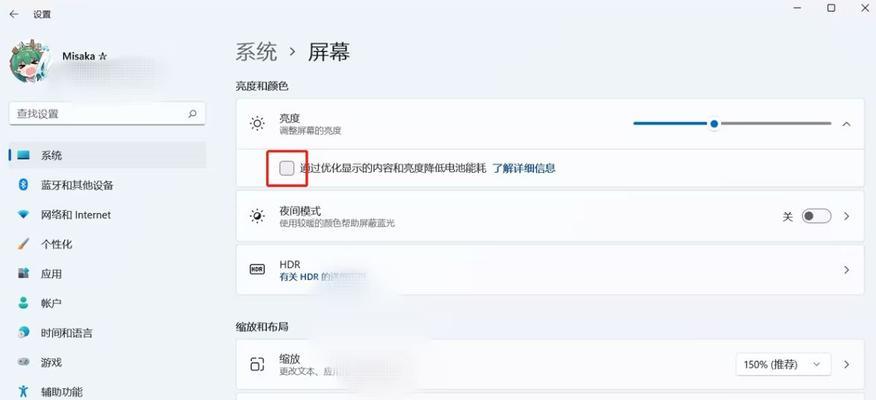
预防措施:如何防止显示器闪屏?
为避免显示器闪屏的问题再次发生,你可以采取以下预防措施:
定期更新显卡驱动程序
在多尘或者潮湿的环境下使用防静电设备
使用高质量的连接线,并确保它们没有被折损伤
调整电脑使用环境,减少电磁干扰
定期检查电脑硬件,特别是显卡和显示器

结语
面对电脑屏幕时不时闪屏的问题,我们通过一系列详细的诊断和解决步骤,可以有效找出并修复问题。最重要的是,采取适当的预防措施可以大大降低闪屏现象的发生。希望本文提供的信息能帮助你解决显示器出现的这一烦恼,享受到更加稳定流畅的使用体验。
版权声明:本文内容由互联网用户自发贡献,该文观点仅代表作者本人。本站仅提供信息存储空间服务,不拥有所有权,不承担相关法律责任。如发现本站有涉嫌抄袭侵权/违法违规的内容, 请发送邮件至 3561739510@qq.com 举报,一经查实,本站将立刻删除。